iCloud låst: Sådan omgår du iCloud-aktivering på iPhone
Behovet for at omgå iCloud-aktivering er normalt minimalt, da man altid er opmærksom på deres iCloud-kontooplysninger. Men hvis din enhed bliver forlagt eller ved et uheld taget af nogen (som regel stjålet), er det at omgå iCloud-aktiveringen den eneste levedygtige løsning, som man med gode intentioner har råd til at finde nødvendige detaljer om enhedens ejer.
iCloud-konti, selvom de ikke er let hackede, kan stadig blive hacket af dygtige hackere eller blot af folk, der er opmærksomme på dine kontooplysninger. Hvis man forsøger at komme ind på deres hackede (eller) manipulerede konto ved regelmæssige forsøg, kan iDevice nulstille sig selv og resultere i et totalt tab af data, hvilket er noget ingen ejer ønsker skal ske.
Så hvad angår iCloud-låst-problemet, vil vi dele nogle metoder med dig til, hvordan du omgår iCloud-aktivering på iPhone. Vi håber disse Fjernelse af iCloud metoder kan løse dit iCloud-låste problem.
Del 1: Omgå iCloud-aktivering på iPhone gennem DNS-metoden.

Mens du har en helt ukendt enheds iPhone og ønsker at returnere den samme til dens retmæssige ejer og kræver passende detaljer om ejeren, kan dette opnås kort ved at anvende følgende metode.
I aktiveringsvinduet skal du trykke på startknappen og derefter vælge Wi-Fi-indstillinger og derefter trykke på ‘jeg’et, der er bundet af en cirkel. Nu er det tid til at fjerne den eksisterende DNS-server og sætte en brugerdefineret server i gang. Lad os nu følge trinene nedenfor for at omgå iCloud-aktivering på iPhone.
Sådan omgår du iCloud-aktiveringslås
- Indtast den nye DNS-server som 78.109.17.60.
- Tryk på ‘Tilbage’ > ‘Udført’ > ‘Aktiveringshjælp.’
- Når du har gennemført de ovennævnte nemme trin, vises en meddelelse om, at du har oprettet forbindelse til min server.
- Tryk på ‘Menu’ øverst til højre.
- Rul gennem flere tilgængelige applikationer, såsom YouTube, Mail, Maps, Spil, Social, Brugerchat, Video, Audio og mere.
- Vælg det relevante program, som du mener kan give de oplysninger, du har brug for, til ejeren af telefonen.
Videoguide: Sådan omgår du iCloud-aktivering via DNS
tips: Under iCloud bruger vi det mest til sikkerhedskopiering af data for at undgå tab af data. Men hvis du ikke kan få adgang til din iCloud, er det måske meningen, at du skal sikkerhedskopiere dine iPhone-data til computeren.
Del 2: Omgå iCloud-aktivering på iPhone med et smart værktøj
Et hurtigt og sikkert værktøj til at låse låst iCloud op
Mens du taler om et passende værktøj til at omgå iCloud-aktivering, går du glip af DrFoneTool – Skærmlås (iOS) giver ingen mening, da det er det mest betroede og elskede værktøj af millioner af brugere. Tilgængelig til Windows og Mac-operativsystemer tilbyder den en ekstremt nem proces til at gøre arbejdet med at omgå iCloud færdigt. Mange andre værktøjer tøver ikke med at give falske løfter, men Wondershare har altid formået at bevare brugernes sikkerhed og tillid og gør, hvad det siger. Lad os bringe dig tættere på dette iCloud bypass-værktøj.

DrFoneTool – Skærmoplåsning
Lås iPhone, iPad og iPod touch-skærm og Apple ID op inden for få minutter
- Nemt for brugerne at låse låst iCloud op ved at give en virkelig nem grænseflade.
- Enestående hastighed til oplåsning, dvs. virker på mindre end et minut.
- Lås Apple ID (iCloud ID) op for alle enheder med iOS 11.4 eller en tidligere version.
- Fjern effektivt iPhone-låseskærmen uden adgangskoden.
3981454 folk har downloadet det
Tjek følgende guide for at vide, hvordan du bruger dette værktøj til at omgå iCloud-aktivering i detaljer.
Trin 1: Kick-off DrFoneTool.
Tilslut din iPhone til systemet og start DrFoneTool. Fra hjemmet skal du vælge sektionen ‘Skærmlås’.

Vælg blot funktionen for at låse Apple-id’et på en iOS-enhed op for at fortsætte.

Vælg ‘Fjern aktiv lås’.

Trin 2: Jailbreak din iOS-enhed.
Følg guiden til jailbreak din iPhone på Windows-computeren.

På DrFoneTools grænseflade vil der blive vist en advarselsmeddelelse, da handlingen kan mure din telefon. Sæt kryds i boksen og klik på knappen ‘Næste’.

Trin 3: Bekræft enhedsoplysningerne.
Tilslut derefter din iPhone til computeren. Bekræft, at modellen er korrekt, og jailbreak.

Trin 4: Bryd iCloud-aktiveringslåsen.
Begynd at fjerne iCloud-aktiveringslåsen. Denne omgåelsesproces vil være afsluttet efter et stykke tid.

Endelig kan du sikkert fjerne det efter at have fået succesprompten.
Se flere fantastiske videoer her: Wondershare Video Community
Et valgfrit værktøj til at omgå iCloud-aktiveringslås
Der er et begrænset antal funktionelle værktøjer tilgængelige, som kan være nyttige ved at omgå iCloud-aktiveringen til din iPhone eller iPad. Et af navnene er ‘iCloud activation bypass tool version 1.4’. Værktøjets navn overholder det der står og er et rigtig nemt værktøj at bruge.
Nedenfor er trinene til at omgå iCloud-aktivering ved at bruge dette værktøj.
- Download og installer programmet på dit skrivebord.
- Start applikationen og tilslut din iPhone eller iPad via USB-kablet til dit skrivebord.

- Værktøjet scanner nu din enhed og læser dens IMEI-nummer.
- Klik på knappen ‘Omgå aktiveringslås’ og vent tålmodigt på, at proceduren er fuldført. Værktøjet vil ved hjælp af dine enheders IMEI-kode oprette forbindelse til Apple-serverne, hvorfra det vil afslutte og slette alle sammenkædede iCloud-konti på din enhed.
- Når processen er færdig, skal du afbryde din telefon og genstarte den. Du vil bemærke, at iCloud-låsen er blevet permanent fjernet, og der kræves derfor ingen forudgående aktivering for at bruge enheden.
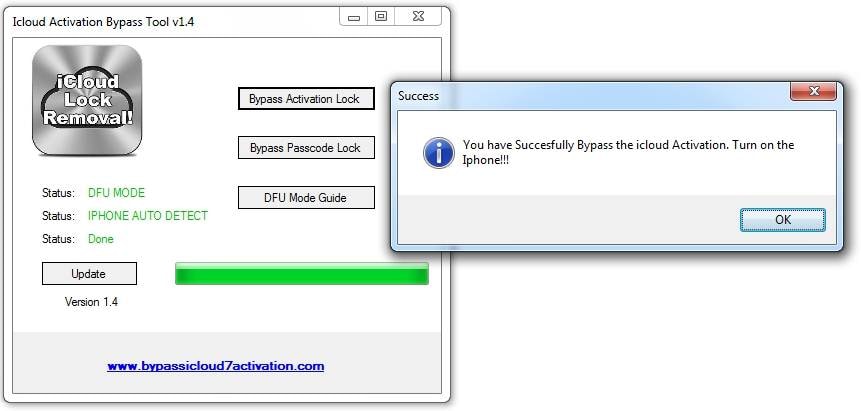
tips: Hvis du gerne vil vide mere om iCloud bypass-værktøjer, kan du bare læse denne artikel: Top 8 iCloud Bypass-værktøjer.
Del 3: Omgå iCloud-aktivering på iOS 11-enheder
Startende med iOS 11 har Apple introduceret en bizar fejl i deres aktiveringsmekanisme, der giver dig mulighed for at omgå iCloud-aktivering fuldstændigt (med SIM-kort i funktion) under visse forhold. Fejlen er afhængig af adgangskodeaktiveringsmetoden og kræver, at Second Factor Authentication (2FA) er aktiveret på den konto, som enheden er låst til. Fra iOS 11 vises adgangskodeaktiveringsmuligheden for iCloud-låste enheder, hvis 2FA er slået til.
Fejlen tillader en bruger at indtaste en falsk adgangskode ‘0000’ eller ‘0000’, hvis kravet er en 6-cifret adgangskode et par gange, og lad derefter enheden hvile i ~1 time, så sessionen med Apple-aktiveringen Server (albert.apple.com) udløber. Derefter ville brugeren indtaste den falske adgangskode et par gange mere, og enheden springer aktiveringsdelen over, hvilket i det væsentlige deaktiverer Find My iPhone-serversiden.
En video tutorial om, hvordan man anvender denne metode, kan følges her:
Bemærk: Du kan kun følge denne vejledning på iOS 13/.x. iOS 10 og iOS 9 versioner har ikke muligheden ‘Aktiver med adgangskode’. Apple har rettet denne fejl på den nyere firmware, så det anbefales at prøve på iOS 11.1.1 og lavere.
Hvis 2FA ikke er aktiveret på kontoen, vil du ikke se muligheden ‘Aktiver med adgangskode’ under Brugernavn og Adgangskode felterne. I stedet vil du se en mulighed kaldet ‘Aktiveringshjælp.’
Del 4: Sådan sletter du data eksternt fra din mistede iPhone
Bemærk: Før du fortsætter, bør man vide, at når alle data er slettet fra din iPhone, vil du ikke længere være i stand til at bruge ‘Find min iPhone’, og alle dine data vil blive slettet.
Trin til fjernsletning af data fra din mistede iPhone
- Start Find min iPhone på en hvilken som helst iOS-enhed, og indtast dine kontooplysninger. Du kan bruge enhver iOS-enhed til denne procedure.

- Når du logger ind, vil du være i stand til at se alle de enheder, der er knyttet til din konto. Vælg den enhed, du ønsker at slette.
- Bemærk venligst, at din enhed kun kan ses, hvis funktionen Find min iPhone er på din mistede enhed og er aktiv.
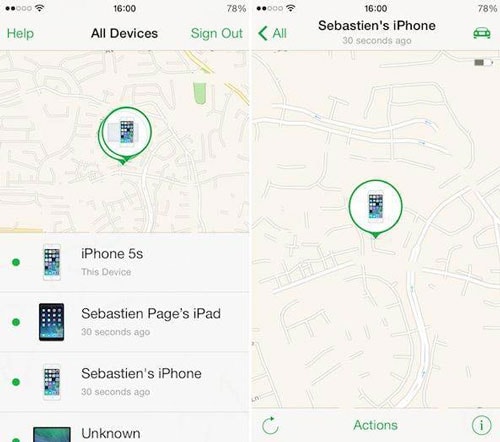
- Tryk på handlingsknappen i bunden, og tryk på sletning.

- Du vil blive bedt om bekræftelse for at slette din mistede iPhone og vil derefter kræve, at du udfylder dine kontooplysninger for en sidste gang.


- Nu skal du udfylde et kontaktnummer, der vises på din mistede iPhone sammen med en passende besked. På denne måde kan en generøs person komme i kontakt med dig for at hjælpe dig med at hente din iPhone.
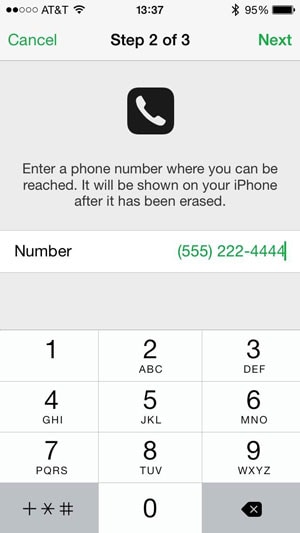
- Når de nødvendige oplysninger er opnået, starter sletningen af data, og du får besked, når den er fuldført.
Videovejledning:
Det er ret nemt at holde din iCloud-konto sikker, hvis du kender de enkle tricks. Uanset om du bruger iCloud på din iPhone eller en anden Apple-enhed, vil følgende trin sikre, at dine oplysninger opbevares sikkert. Og det er virkelig nemt at omgå iCloud-aktivering!
Del 5: Lås iCloud op på aktiveret iPhone / iPad / iPod
Sådan fjerner du iCloud-aktiveringslås for alle iOS 13/12/11/x, iPhones 100% og lavere versionsenheder?
Her er du:
1. Download først tilpasset iTunes-sikkerhedskopi uden iCloud (‘Find min iPhone’ skal være slået FRA).
2. Tilslut din låste enhed til iTunes. Følg derefter instruktionerne i videoen nedenfor, og du kan tilføje en ny iCloud ID-konto og bruge iPhone eller iPad som normalt.
Bemærk: Denne metode fjerner ikke iCloud fra Apple-serveren. Hvis du tjekker din IMEI, har du stadig iCloud TIL. Denne metode vil dog fjerne iCloud fra den lokale enhed iPhone / iPad / iPod.
Desuden tilbyder Apple kun 5 GB gratis lagerplads for hver iCloud-konto. Hvis din iCloud-lagerplads er fuld eller nærmer sig, vil du få irriterende popups hver dag. Du kan følge disse 14 simple hacks til at rette iCloud-opbevaring fuld på din iPhone/iPad.
Seneste Artikler